一加6中长截屏的简单步骤
时间:2023-03-16 02:20
近日有一些小伙伴咨询小编关于在一加6怎么长截屏呢?下面就为大家带来了在一加6中长截屏的简单具体方法,有需要的小伙伴可以来了解了解哦。
一加6中长截屏的简单步骤

1、首先,我们三指下滑进入截图界面,

2、点击长截图功能,如下,
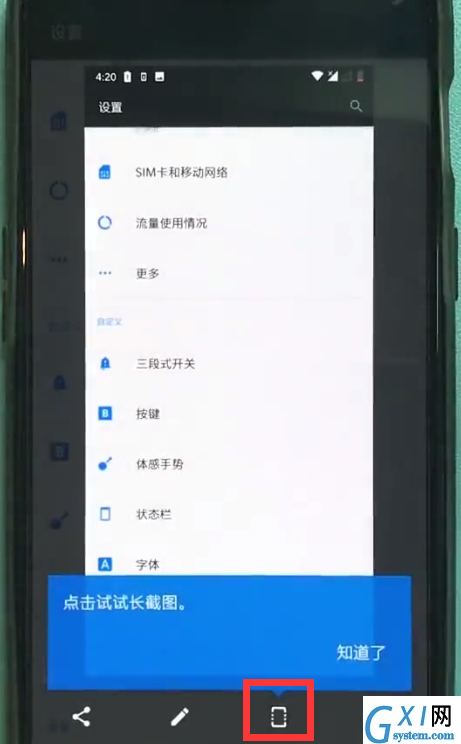
3、最后轻点屏幕,停止滚动即可长截图。
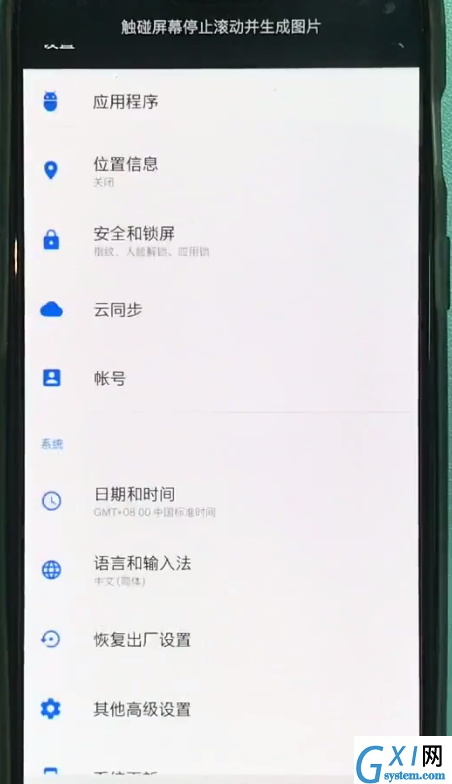
三指截屏设置方法:
1、点击打开【设置】,
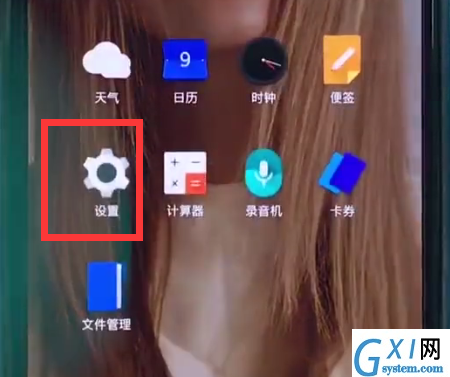
2、点击【体感手势】,
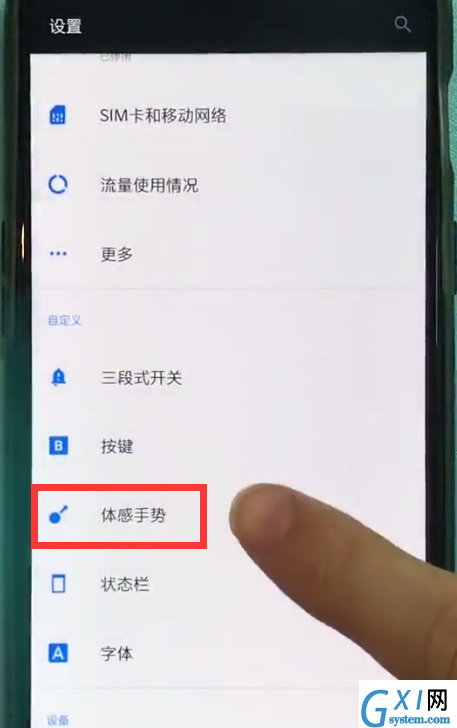
3、点击打开【三指截屏】开关即可。
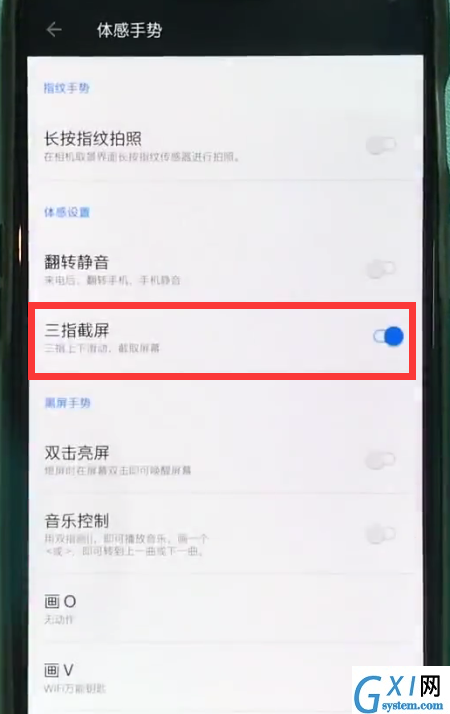
以上就是小编为大家带来的一加6怎么长截屏操作方法,更多精彩教程尽在Gxl网!



























